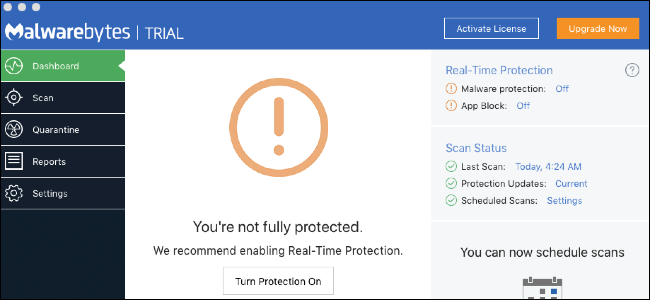
Maftask es un proceso de ayuda para Mac Auto Fixer, un programa publicitario muy común. Afirma limpiar su Mac de virus, pero insertará anuncios en su navegador y se ejecutará solo al inicio.
Este artículo es parte de nuestra serie en curso que explica varios procesos que se encuentran en Activity Monitor, aunque este es diferente del resto, ya que si bien kernel_task , hidd e installd son procesos normales del sistema, maftask es malware y debe eliminarse.
¿Cómo llegó esto a mi computadora?
Probablemente, sin saberlo, lo instaló junto con otra aplicación. Mac Auto Fixer es un malware incluido, lo que significa que cuando instala algo de una fuente que no es de confianza (anuncios emergentes, correos electrónicos fraudulentos, etc.), se instala junto con la aplicación que pretendía instalar. Esta es una forma común de introducir malware en Mac y otras computadoras, ya que no requiere piratear o explotar el sistema operativo o el navegador.
MacOS ya no está a salvo del malware . El malware solía centrarse principalmente en Windows, pero ahora el adware y el scamware son mucho más comunes en una Mac de lo que solía ser. Todo es mucho más seguro ahora, y el scamware que los usuarios instalan directamente constituye la forma más común de malware.
Para la mayoría de las cosas, el mejor antivirus que puede tener es un poco de sentido tecnológico. No instale software de anuncios o anuncios emergentes del navegador, ya que la mayoría de estos son estafas o malware completo. En una Mac, también puede atenerse solo a fuentes confiables como la Mac App Store.
¿Como me deshago de esto?
A menudo, el malware intentará insertarse en otros programas para mantenerse oculto y volverse difícil de eliminar. Afortunadamente, Mac Auto Fixer no es un programa completamente desagradable y se mantiene contenido en su propio contenedor de aplicaciones. Eliminarlo es tan simple como eliminar la aplicación.
Probablemente encontrará la aplicación en la carpeta Aplicaciones en su carpeta de inicio. Inicie Finder y haga clic en «Aplicaciones» para encontrarlo. Simplemente presione Ctrl y haga clic (o haga clic con el botón derecho) en la aplicación Mac Auto Fixer y muévala a la papelera. Reinicie su Mac luego para verificar que la aplicación se haya eliminado. También puede estar en la carpeta de aplicaciones del sistema, ubicada en la raíz de su disco duro.
Alternativamente, puede intentar eliminarlo automáticamente con Malwarebytes , un escáner de malware gratuito (y legítimo) para macOS. Malwarebytes tendrá el beneficio adicional de eliminar todos los archivos asociados con Mac Auto Fixer y cualquier otra aplicación maliciosa que pueda haber instalado.